
AirPods / AirPods Pro 是許多蘋果用戶每天都會使用的科技產品,而通常我們要查看 AirPods 電量的話,都是看到一組耳機電量和充電盒電量,不過有些人有使用單邊耳機的習慣,或是懷疑左右耳電量不一樣,這時候我們就需要分別檢查 AirPods / AirPods Pro 左右耳電量。因此,本篇 AirPods 左右耳電量顯示教學會詳細教大家如何在 iPhone 和 Mac 分別查看 AirPods 耳機兩邊的剩餘電量。

如何讓 AirPods 左右耳電量顯示出來?
以往我們打開 AirPods 充電盒後,iPhone 底部都會跳出 AirPods 電量視窗,上面會分別顯示耳機電量和充電盒電量,但有些人會希望能分別查看 AirPods 左右耳電量,也就是想知道耳機左耳和右耳各自的剩餘電量是多少。那其實無論你使用 AirPods 或 AirPods Pro,我們都能輕鬆顯示左右耳電量喔!
方法一. 從充電盒取出單邊耳機以顯示 AirPods 左右耳電量
AirPods 左右耳電量顯示方法很簡單,首先確保 AirPods 已經與 iPhone 連線,且左右邊的耳機都放在 AirPods 充電盒內,接著打開充電盒,並將其中一邊的耳機取出,這時候你就會看到 iPhone 跳出視窗顯示 AirPods / AirPods Pro 左耳電量和右耳電量分別是多少了,且一樣也會顯示充電盒電量,非常簡單。
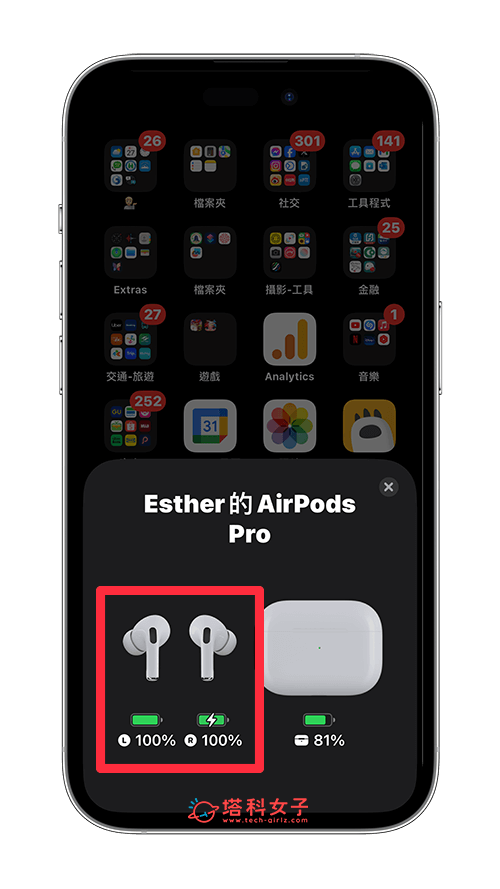
方法二. 在 iPhone 電池小工具顯示 AirPods 左右耳電量
除此之外,如果你有在 iPhone 桌面加入「電池小工具」的話,那我們當然也能在 iPhone 桌面顯示 AirPods / AirPods Pro 左右耳電量喔!其實作法也一樣,首先請確保左右兩邊的耳機都已放入 AirPods 充電盒中,然後打開充電盒上蓋,將其中一個單邊耳機取出,此時回到 iPhone 桌面上,你就會在電池小工具上看到 AirPods 左右耳電量及充電盒電量了!
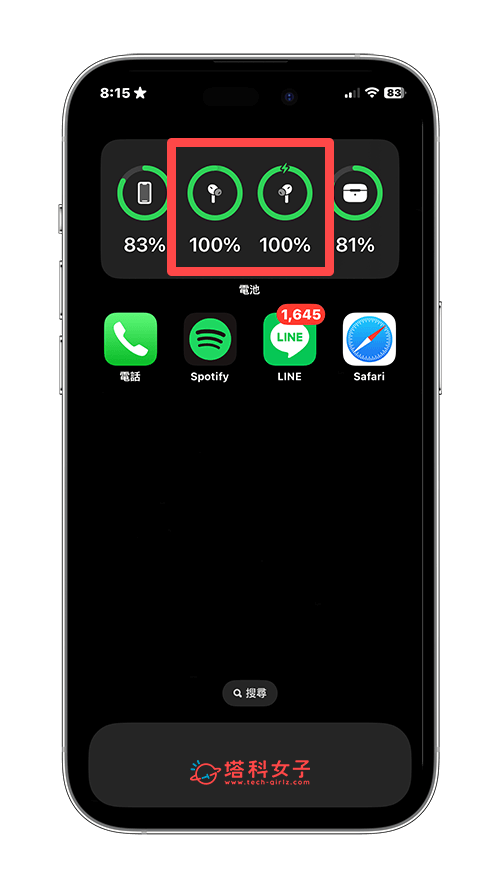
如何在 Mac 顯示 AirPods 左右耳電量?
那如果你有使用 iMac 或 MacBook 等 Mac 電腦,我們一樣也能在 Mac 顯示 AirPods 左右耳電量喔!首先請確保你的 AirPods 或 AirPods Pro 已與 Mac 藍牙連線,然後 一樣從充電盒中取出其中一邊耳機,讓另一邊留在盒裡,此時你就能在 Mac 頂部工具列中的「藍牙」選項中查看 AirPods / AirPods Pro 左右耳電量了(也能點進「系統設定」>「藍牙」中查看)。
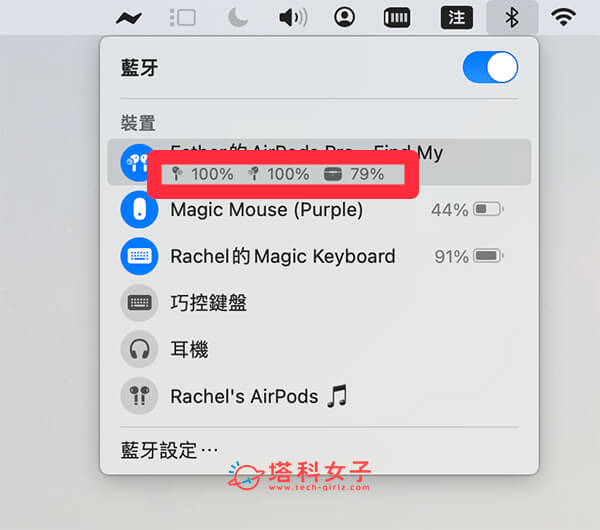
此外,我們也能在 Mac 桌面的「電池小工具」上查看 AirPods 左耳右耳電量,先在桌面上按右鍵,點選「編輯小工具」,然後將「電池」小工具加入到 Mac 桌面中,接著打開 AirPods 充電盒,取出單邊耳機,然後你就會在 Mac 桌面小工具中看到 AirPods 左耳和右耳的剩餘電量各式多少,也會顯示充電盒電量。
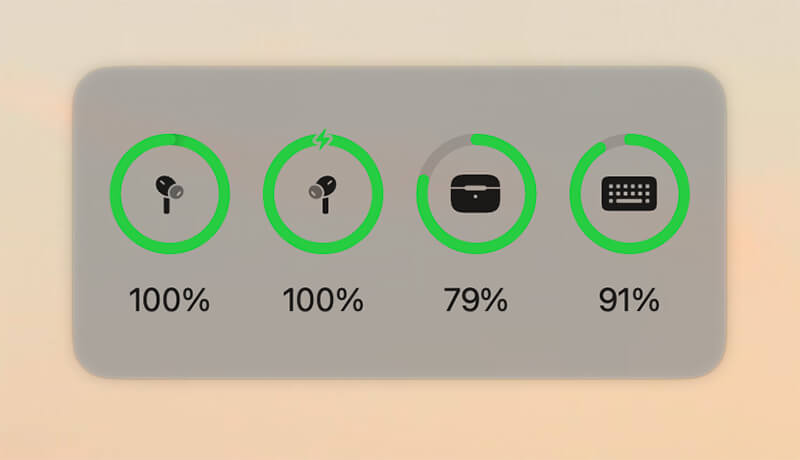
總結
無論你使用 AirPods 或 AirPods Pro,都可以參考本篇教學的方法在 iPhone、iPad 或 Mac 上分別查看左右耳的電量!而基本做法就是將單邊耳機從充電盒中取出,或者也能將單邊耳機放入充電盒中來查看。
